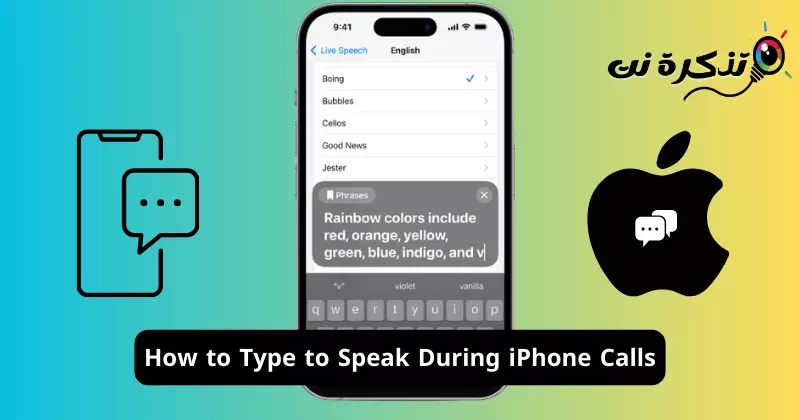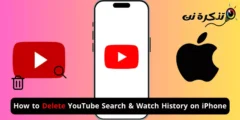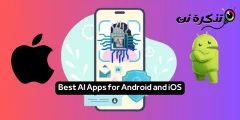iPhone 絕對是最好、最優質的智慧型手機之一;它受 iOS 支持,提供許多有用的功能。為了讓使用 iPhone 更方便,蘋果也增加了一些輔助功能。
您可以前往「設定」>「輔助使用」來探索 iPhone 的所有輔助功能。 iPhone 的一項鮮為人知的輔助功能是即時語音,這將是我們本文的主題。
文章內容
展示
iPhone 上的即時語音是什麼?
即時語音基本上是 iPhone 中的輔助功能,允許有語言障礙或無法說話的用戶輸入文本,然後大聲朗讀。
即時語音是獨一無二的,因為它可以在 FaceTime 和電話通話期間使用。這僅僅意味著您可以輸入您想說的話,並在 FaceTime 和電話通話中大聲說出。
此功能預設為關閉;因此,您需要從 iPhone 的輔助使用設定中啟用它。
如何在 iPhone 上啟用即時語音?
現在您已經知道什麼是即時語音了,是時候在 iPhone 上啟用該功能了。以下是如何在 iPhone 上啟用即時語音。
- 首先,打開“設定”應用程式。設定在你的 iPhone 上。

iPhone 上的設置 - 當“設定”應用程式開啟時,點擊“輔助功能”無障礙服務“。

無障礙 - 在輔助使用畫面上,點選 現場演講 (直接引語)。

直接引語 - 在下一個畫面上,打開旁邊的開關 現場演講。現在,您必須選擇您希望使用的語言並選擇語音。您也可以透過點擊音訊旁邊的播放按鈕來預覽音訊。

現場演講
就是這樣!這將啟用 iPhone 上的即時語音輔助功能。
如何在 iPhone 上使用即時語音?
現在您已經在 iPhone 上啟用了即時語音功能,了解如何在 FaceTime 或通話期間使用它非常重要。以下是如何在電話中使用即時語音。
- 首先撥打或接聽電話。
- 通話接通後,按下三次 iPhone 的側邊按鈕。您需要連續按三次側邊按鈕。
- 這將立即啟動即時語音。在文字方塊中輸入您想要說出的訊息。

寫留言 - 寫好後,按提交鈕。即時語音將朗讀文字並讓接收者大聲朗讀。
- 就是這樣!您可以透過這種方式在 FaceTime 和 iPhone 通話期間使用即時語音功能進行打字和交談。
如何創造個人寫作聲音
儘管 Apple 提供了許多不錯的音訊預設,但如果您對它們不滿意,您可以添加自己的預設。
創建個人聲音是讓您的演講更加真實的好方法。以下介紹如何建立用於在通話期間打字的個人語音。
- 打開“設定”應用程式”設定在你的 iPhone 上。

iPhone 上的設置 - 當“設定”應用程式開啟時,點擊“輔助功能”無障礙服務“。

無障礙 - 在“輔助功能”中,點擊“個人語音”個人聲音“。

個人聲音 - 在下一個畫面上,點擊“建立個人聲音”創造個人聲音“。

創造個人聲音 - 接下來,在「建立您的個人聲音」畫面上,點擊「繼續」。繼續“。

反義詞
就是這樣!現在,系統會要求您讀取螢幕上顯示的短語。您必須說出 150 個短語。您可以花自己的時間來完成此過程。
因此,本指南主要介紹如何在 iPhone 上打電話時打字和通話。如果您在使用 iPhone Live Speech 方面需要更多協助,請告訴我們。另外,如果您發現本指南有用,請不要忘記與您的朋友分享。